Ready 品牌型号:联想小新Air-14 2020 系统:win10 1909 64位企业版 软件版本:Adobe Photoshop cs6 部分用户可能电脑型号不一样,但系统版本一致都适合该方法。 想知道 用PS怎样调整图片的亮度
品牌型号:联想小新Air-14 2020
系统:win10 1909 64位企业版
软件版本:Adobe Photoshop cs6
部分用户可能电脑型号不一样,但系统版本一致都适合该方法。
想知道用PS怎样调整图片的亮度和色彩,下面与大家分享一下怎样在PS中调整图片的亮度和色彩的教程吧。
1第一步打开ps,导入素材,点击上方菜单栏的图像,调整,曲线
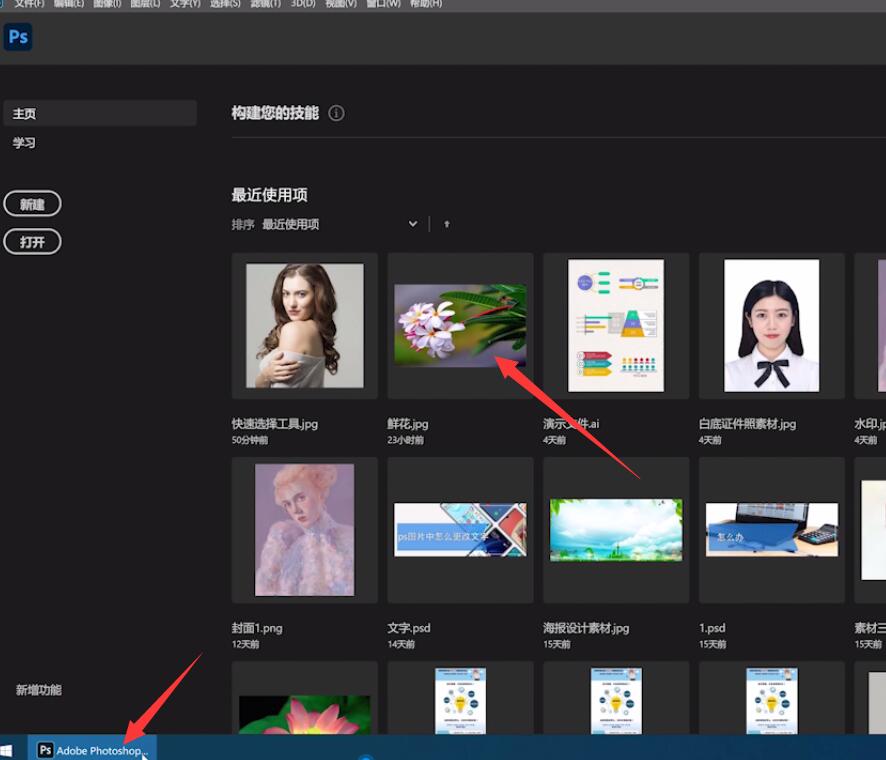
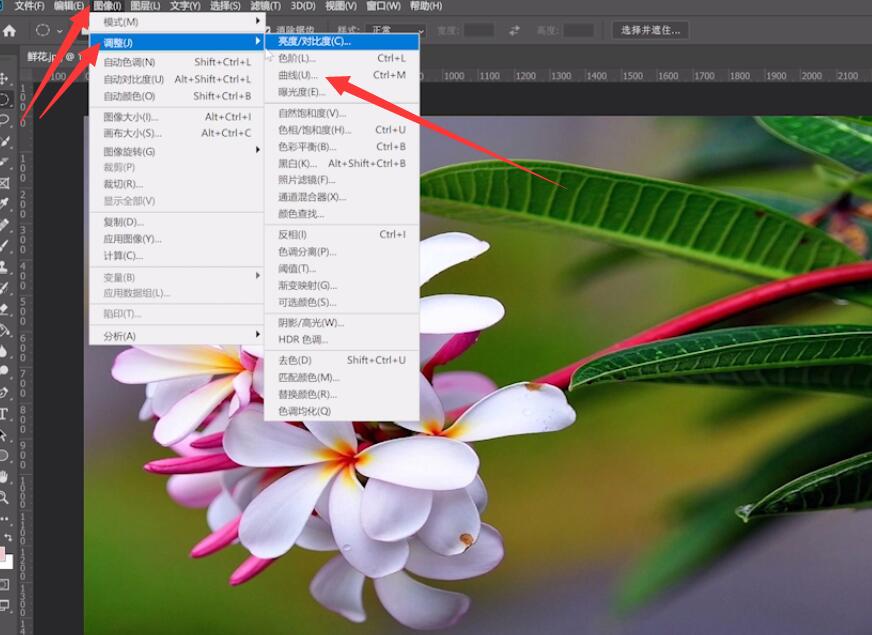
2第二步在弹出的曲线控制面板中,按住鼠标左键拖动曲线即可调整图片的亮度和色彩
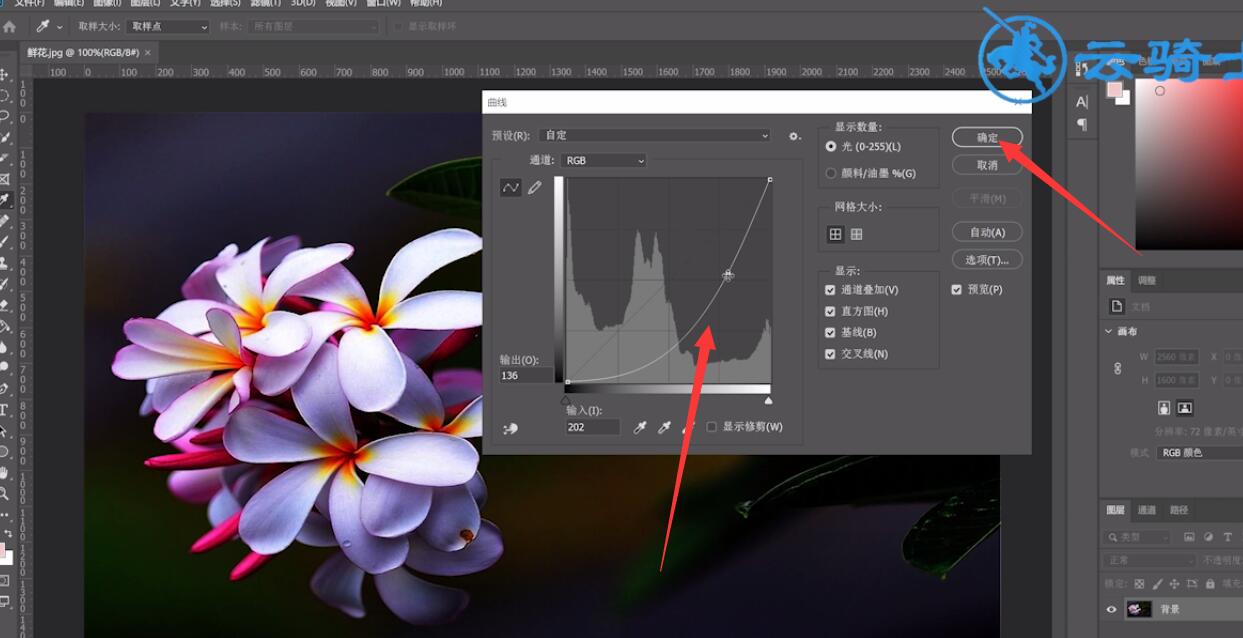
以上就是PS怎么调整图片的亮度和色彩的内容了,希望对各位有所帮助。
【文章出处:香港服务器 网络转载请说明出处】